Google Chrome adalah salah satu browser web teratas karena berbagai fiturnya yang mencakup UI sederhana dan minimal, penjelajahan berkecepatan tinggi, keamanan, dan pembaruan otomatis. Ini adalah browser web lintas platform yang didukung di Linux, Windows, dan Mac OS.
Posting ini menjelaskan cara menginstal Google Chrome di openSUSE. Untuk sistem Linux lainnya, kunjungi cara memasang Google Chrome di Ubuntu, Manjaro, Debian, CentOS, dan, Mint.
Berikut adalah metode yang dapat Anda gunakan untuk instalasi Google Chrome di openSUSE:
- Pemasangan melalui Repositori Google Chrome
- Instalasi melalui Paket RPM
Catatan :Prosedur yang dijelaskan di sini telah diuji pada openSUSE Leap 15.3 .
Mari kita mulai.
Metode#1 Memasang Google Chrome melalui Repositori
Metode ini mencakup instalasi Google Chrome di openSUSE melalui repositori. Anda harus mengikuti langkah-langkah berikut untuk memasang Chrome:
1. Chrome secara default tidak tersedia di repositori openSUSE. Untuk menginstalnya, pertama-tama Anda harus menambahkan repositori Google Chrome di sistem Anda. Jalankan perintah di bawah ini di Terminal Anda untuk melakukannya:
$ sudo zypper addrepo http://dl.google.com/linux/chrome/rpm/stable/x86_64 Google-Chrome
Masukkan kata sandi sudo jika Terminal memintanya.
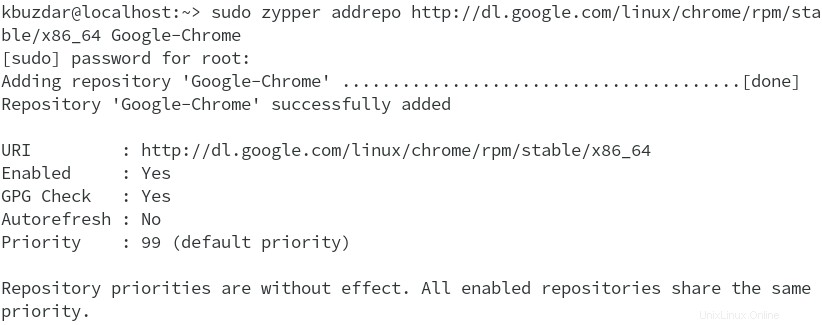
2. Setelah menambahkan repositori Chrome ke sistem Anda, Anda perlu memperbarui repositori lokal. Jalankan perintah ini untuk melakukannya:
$ sudo zypper refresh
3. Untuk memverifikasi integritas paket sebelum instalasi, Anda perlu mengimpor kunci penandatanganan repositori melalui perintah di bawah ini:
$ sudo rpm --import https://dl.google.com/linux/linux_signing_key.pub

4. Sekarang untuk menginstal Google Chrome di sistem openSUSE Anda, jalankan perintah di bawah ini:
$ sudo zypper install google-chrome-stable
Selama instalasi, mungkin akan muncul pertanyaan apakah Anda ingin melanjutkan prosedur. Ketik y dan tekan Enter . Proses pemasangan akan memakan waktu beberapa detik dan Google Chrome akan dipasang di komputer Anda.
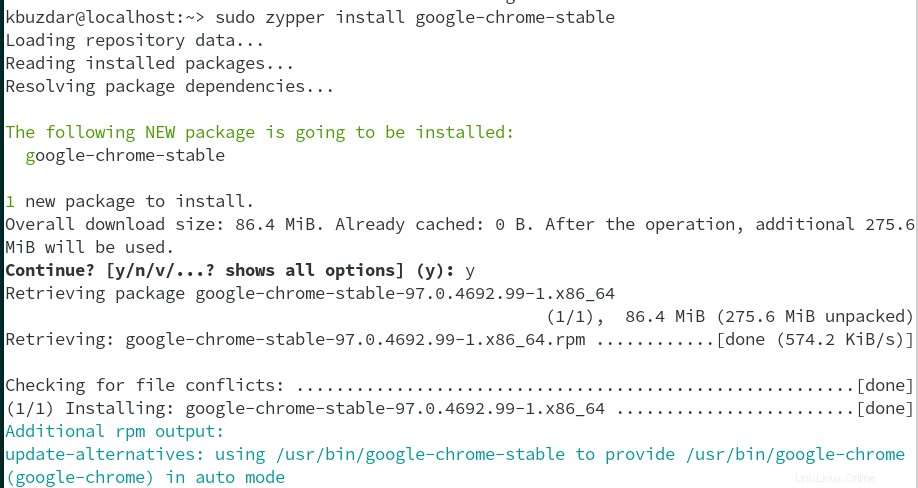
Metode #2 Memasang Google Chrome melalui Paket RPM
Metode ini mencakup pemasangan Google Chrome di openSUSE melalui Paket RPM yang tersedia di situs web resmi Google Chrome. Anda harus mengikuti langkah-langkah berikut untuk memasang Chrome:
1. Untuk memulainya, unduh paket RPM Google Chrome. Untuk mengunduh paket RPM Google Chrome, klik URL di bawah ini untuk membukanya di browser default Anda.
https://www.google.com/intl/en_pk/chrome/
Klik Unduh Chrome .
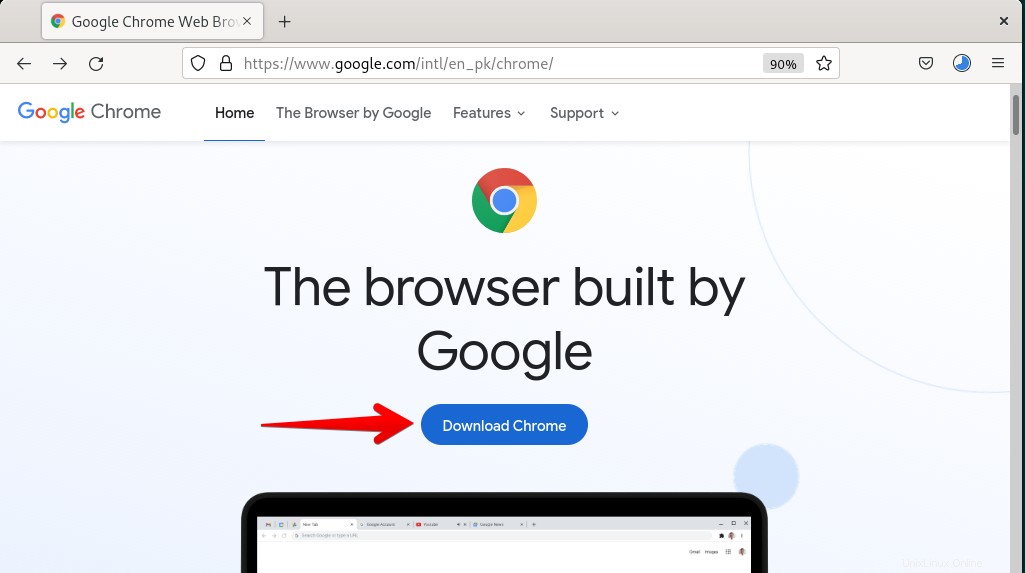
Kemudian pilih 64bit .rpm (Untuk Fedora/openSUSE) dan klik Terima dan Pasang tombol.
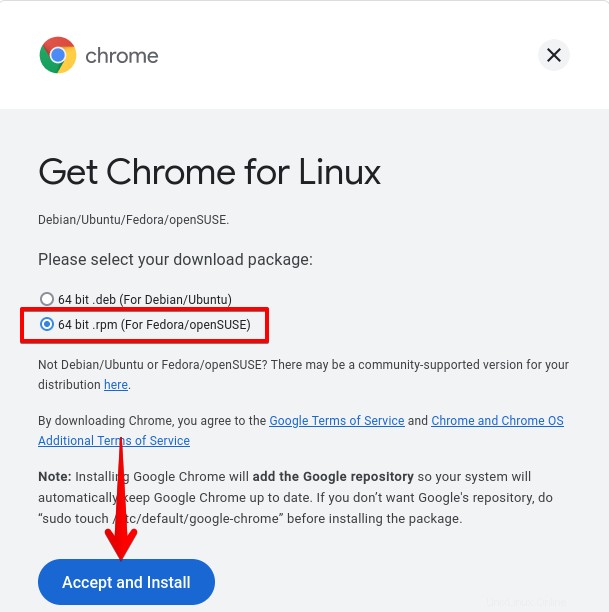
Di sisi lain, Anda dapat menjalankan perintah di bawah ini di Terminal untuk mengunduh paket RPM Google Chrome.
$ wget https://dl.google.com/linux/direct/google-chrome-stable_current_x86_64.rpm
File akan diunduh dan disimpan sebagai google-chrome-stable_current_x86_64.rpm .
2. Sekarang untuk menginstal Google Chrome, jalankan perintah di bawah ini. Sebelum Anda menjalankan perintah ini, pastikan Anda berada di direktori yang sama dengan tempat file RPM yang diunduh disimpan.
$ sudo zypper install google-chrome-stable_current_x86_64.rpm
Selama instalasi, mungkin akan muncul pertanyaan jika Anda ingin melanjutkan. Ketik y dan tekan Enter . Prosedur pemasangan akan memakan waktu cukup lama dan Google Chrome akan dipasang di komputer Anda.
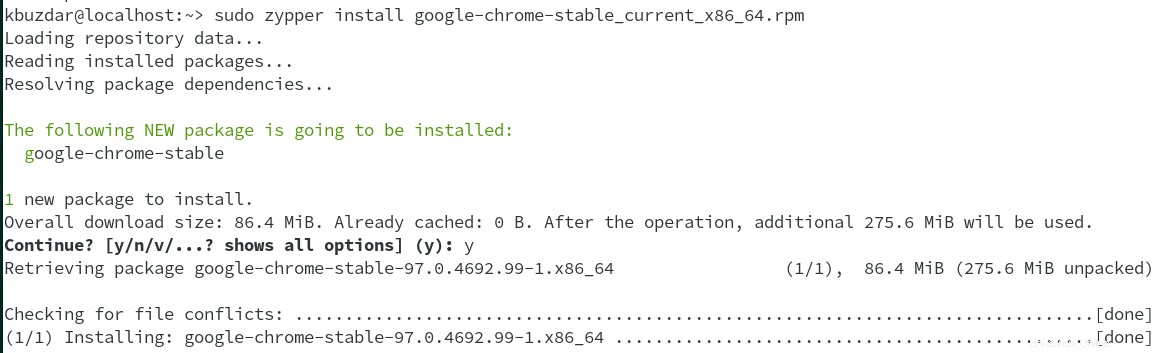
Buka Google Chrome
Anda dapat membuka Google Chrome melalui Menu Aplikasi. Tekan tombol super untuk membuka bilah pencarian. Di bilah pencarian, ketik chrome . Kemudian klik ikon Google Chrome untuk membukanya.
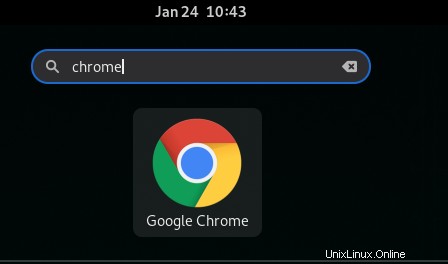
Hapus Google Chrome
Anda dapat menghapus Google Chrome dari sistem openSUSE kapan saja jika Anda tidak menginginkannya lagi. Jalankan perintah ini untuk menghapusnya dari sistem Anda:
$ sudo zypper remove google-chrome-stable
Masukkan kata sandi sudo jika Terminal memintanya. Ini mungkin juga meminta jika Anda ingin melanjutkan prosedur. Ketik y dan tekan Enter . Ini akan menghapus Google Chrome dari sistem openSUSE Anda.
Di sana Anda memiliki cara menginstal Google Chrome di openSUSE melalui dua metode berbeda. Melalui salah satu metode ini, Anda dapat dengan mudah menginstal browser Google Chrome di sistem openSUSE Anda. Pada akhirnya, postingan ini juga menjelaskan cara menghapus Google Chrome jika Anda perlu melakukannya.